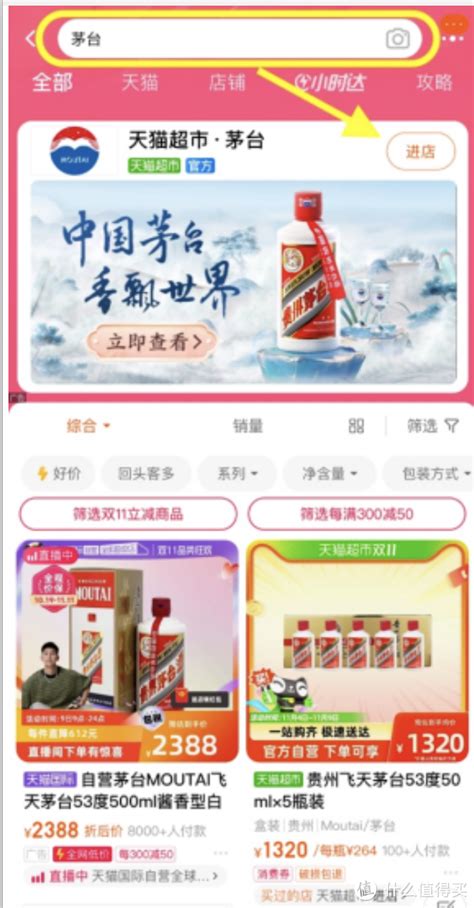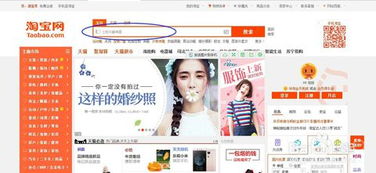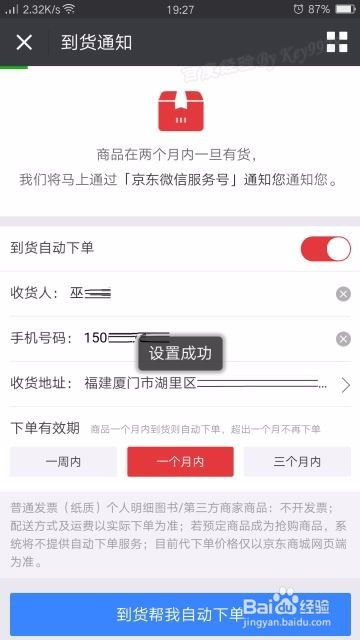如何设置淘宝商品的分类
淘宝宝贝分类设置教程
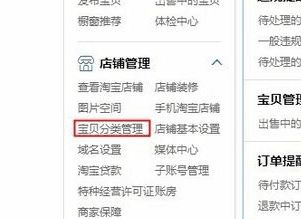
对于淘宝卖家来说,宝贝分类的设置是一项基础且重要的店铺管理工作。合理的宝贝分类不仅能帮助顾客快速找到所需商品,提升购物体验,还能优化店铺结构,提高整体运营效率。那么,淘宝宝贝分类到底在哪里设置呢?接下来,我们就来详细讲解一下设置步骤。
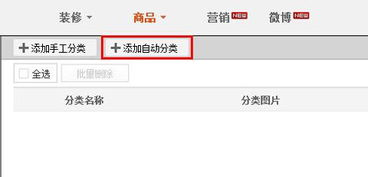
一、登录淘宝卖家中心
首先,打开淘宝网站,登录你的淘宝账号。登录成功后,点击页面右上角的“卖家中心”按钮,进入卖家管理后台。
二、进入店铺管理页面
在卖家中心左侧菜单栏中,找到“店铺管理”模块,点击“店铺装修”选项。进入店铺装修页面后,你会看到各种店铺设置和装修工具。
三、选择分类管理
在店铺装修页面中,左侧会有一个导航栏,点击“分类管理”选项。此时,你会进入到一个新的页面,这个页面就是用于设置和管理宝贝分类的地方。
四、添加新分类
1. 点击页面左上角的“添加手工分类”按钮,开始创建新的宝贝分类。
2. 在弹出的对话框中,输入分类名称。分类名称应该简洁明了,能够准确反映该分类下商品的特点或种类。
3. 输入完毕后,点击“保存并继续添加”按钮。如果你想继续添加更多分类,可以继续在对话框中输入名称并保存;如果不需要再添加,就点击“保存更改”按钮,完成当前分类的添加。
五、设置子分类(可选)
如果你希望某个分类下有更详细的子分类,可以在已添加的分类右侧,点击“添加子分类”按钮。在弹出的对话框中,输入子分类的名称,并设置相应的排序值(排序值越小,显示位置越靠前)。设置完毕后,点击“保存并继续添加”或“保存更改”按钮。
六、上传分类图标(可选)
为了让分类更加直观和吸引眼球,你可以为每个分类上传一个图标。在分类管理页面,找到需要上传图标的分类,点击其右侧的“上传图标”按钮。在弹出的文件选择框中,选择你想要上传的图片文件(建议图片尺寸为80*80像素),然后点击“打开”按钮。上传成功后,你会看到分类旁边显示出了你上传的图标。
七、设置分类模板(高级功能)
对于有一定设计能力的卖家来说,淘宝还提供了分类模板的设置功能。在分类管理页面右上角,点击“设置模板”按钮,可以选择系统预设的分类模板,或者自己设计并上传一个自定义模板。自定义模板需要具备一定的网页设计知识,包括HTML、CSS等。如果你不熟悉这些技术,建议使用系统预设的模板,或者寻求专业设计师的帮助。
八、调整分类顺序
在分类管理页面,你可以通过拖动分类项来调整它们的显示顺序。将鼠标指针放在需要调整的分类项上,按住左键不放并拖动到目标位置后松开左键即可完成调整。调整完毕后,点击页面右上角的“保存更改”按钮以保存设置。
九、应用分类到店铺
完成所有分类的设置后,别忘了将这些分类应用到你的店铺中。在分类管理页面右上角,点击“发布站点”按钮(有时显示为“保存并发布”或类似按钮),将你的分类设置应用到店铺首页和商品详情页中。这样,顾客在浏览你的店铺时就能看到这些分类了。
十、查看和修改分类设置
如果以后需要查看或修改分类设置,可以随时回到卖家中心的“店铺管理”-“店铺装修”-“分类管理”页面进行操作。在这里,你可以查看每个分类的名称、图标、排序等信息,并进行必要的修改和调整。
十一、注意事项
1. 分类名称和图标应该与商品特点相符,避免误导顾客。
2. 分类数量不宜过多或过少,应根据店铺规模和商品种类进行合理设置。
3. 定期检查和更新分类设置,以适应市场变化和顾客需求的变化。
4. 如果使用自定义模板进行分类设置,请确保模板代码正确无误,以免影响店铺的正常显示和运营。
通过以上步骤,你就成功设置了淘宝店铺的宝贝分类。合理的分类设置不仅能够提升顾客的购物体验,还能帮助你更好地管理店铺商品和优化运营策略。希望这篇文章能对你有所帮助!
- 上一篇: 如何获取学费缴费证明
- 下一篇: 如何启用360看片保镖
-
 如何轻松在手机淘宝查看热门商品榜单?资讯攻略01-21
如何轻松在手机淘宝查看热门商品榜单?资讯攻略01-21 -
 淘宝首页个性化设置全攻略资讯攻略11-24
淘宝首页个性化设置全攻略资讯攻略11-24 -
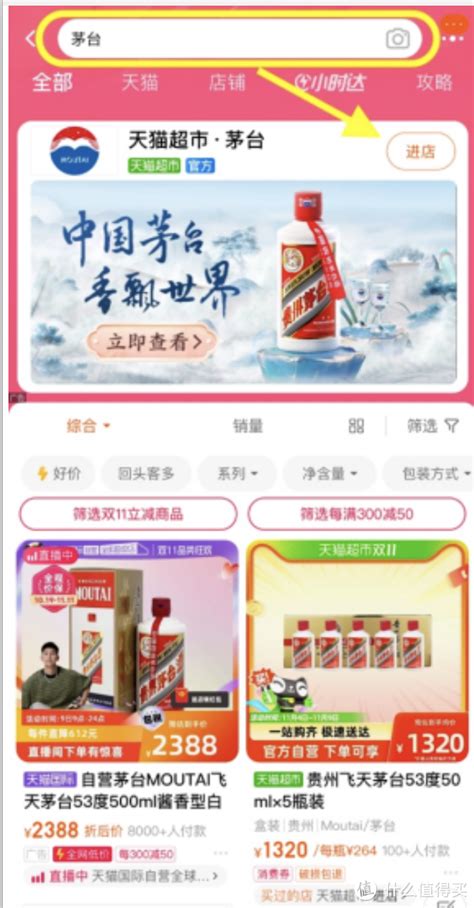 淘宝首页缺少天猫超市入口的解决方法资讯攻略11-29
淘宝首页缺少天猫超市入口的解决方法资讯攻略11-29 -
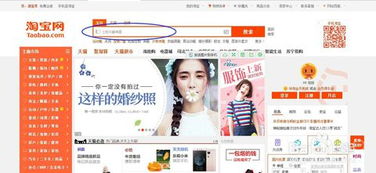 如何在淘宝网上购买商品?资讯攻略11-17
如何在淘宝网上购买商品?资讯攻略11-17 -
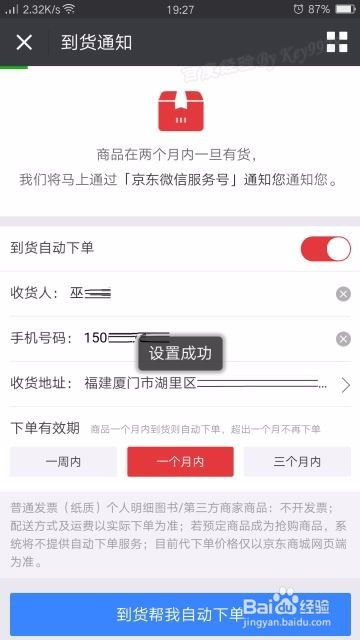 如何轻松设置京东到货通知?资讯攻略11-18
如何轻松设置京东到货通知?资讯攻略11-18 -
 淘宝提升收藏量技巧与方法资讯攻略11-08
淘宝提升收藏量技巧与方法资讯攻略11-08